Како ротирати текст у веб апликацији Гоогле табеле
Да ли(Did) сте знали да је могуће ротирати текст у Гоогле табелама(Google Sheets) ? Неки људи могу веровати да, пошто је Схеетс(Sheets) уређивач докумената на вебу, можда нема неке од најосновнијих карактеристика, али то није тачно.
Како ротирати текст у Гоогле табелама
Могућност ротирања текста није потребна свима, али за оне који то раде, они би се осећали сјајно ако њихов уредник докумената по избору подржава оно што желе да раде.
Сада треба да истакнемо да су Схеетс(Sheets) по функцији слични Мицрософт Екцел(Microsoft Excel) -у, а ако желите, могуће је уређивати своје Екцел(Excel) документе из Гоогле(Google) програма преко било ког подржаног веб претраживача.
- Користите дугме за ротацију текста
- Шта кажете на коришћење менија формата?
- Од хоризонталног ка вертикалном
- Ротирајте текст у оквиру за текст
Хајде да разговарамо о овоме из детаљније перспективе.
1] Користите дугме за ротацију текста
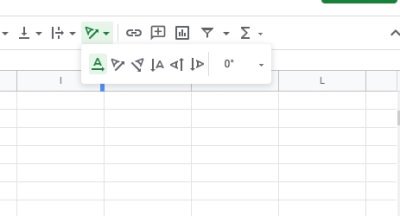
Када отворите Схеетс, требало би да видите неколико дугмади која се налазе у одељку менија на врху. Дугмад за ротацију су она која тражите и обично се налазе у горњем десном углу странице.
Пре него што будете могли да користите ове дугмад, означите неки текст унутар Схеет(Sheet) документа, а затим кликните на дугме које се зове Ротација текста(Text Rotation) . Ваше речи би требало да се одмах(Right) ротирају на жељену позицију, и то је то за коришћење дугмади.
2] Шта кажете на коришћење менија формата?
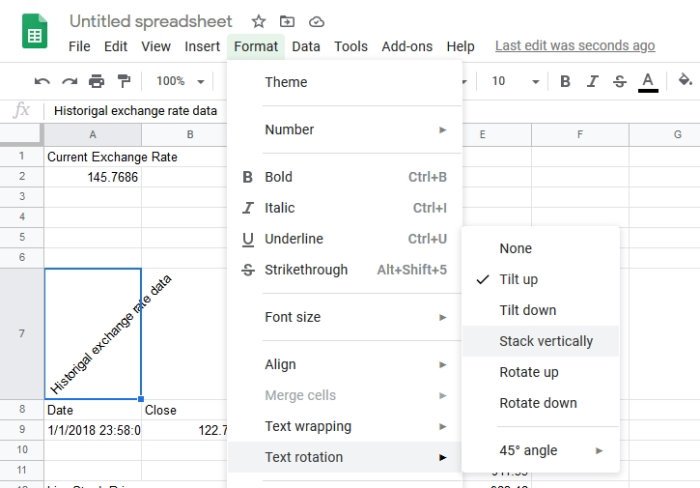
Следећи најбољи начин за ротирање текста у Гоогле табелама(Google Sheets) је једноставно коришћење менија за форматирање. Можете доћи до одељка менија кликом на опцију Формат . (Format)Ако не видите горњи мени, кликните на стрелицу у горњем десном углу која показује надоле.
Ако то урадите, требало би да отворите горњи мени. Само(Just) кликните на Формат(Format) , а затим изаберите Ротација текста(Text Rotation) . Коначно, можете одабрати врсту ротације која најбоље одговара вашем послу.
3] Окрените(Flip) текст из хоризонталног у вертикални
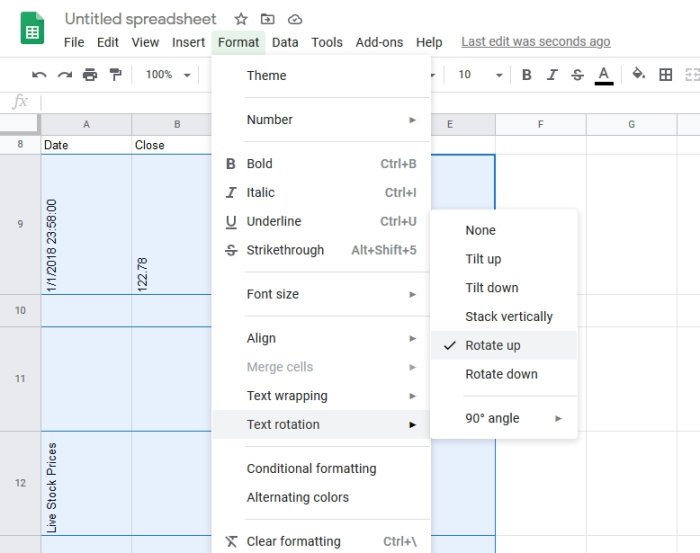
Још један кул начин да ротирате текст у Гоогле табелама(Google Sheets) је да промените одређени део документа из хоризонталног у вертикални. Ово се лако ради истицањем жељених делова.
Из документа Гоогле табеле(Google Sheets) означите опсег ћелија, а затим наставите и кликните на Формат(Format) преко менија. Након што то урадите, кликните на Тект Ротатион(Text Rotation) , затим Ротате Уп(Rotate Up) , и то је то; промене би сада требало да буду очигледне.
Ако се укаже потреба, постоји опција Ротате Довн(Rotate Down) , па обавезно изаберите опцију која најбоље одговара вашим потребама.
4] Ротирајте текст у оквиру за текст
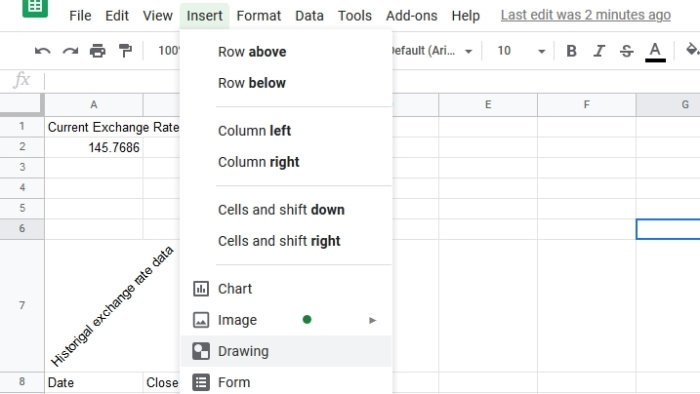
За све који су можда направили оквир за текст у Гоогле табелама(Google Sheets) и осећају потребу да га ротирају, наставите да читате јер ће ове информације помоћи.
Дакле, прва ствар је прва. Требало би да креирате оквир за текст, а то се ради кликом на Insert > Drawing . Преко одељка Цртање(Drawing) , наићи ћете на оквир за текст(Text Box) , па наставите и изаберите га. Када то учините, превуците курсор миша преко екрана да бисте направили оквир.
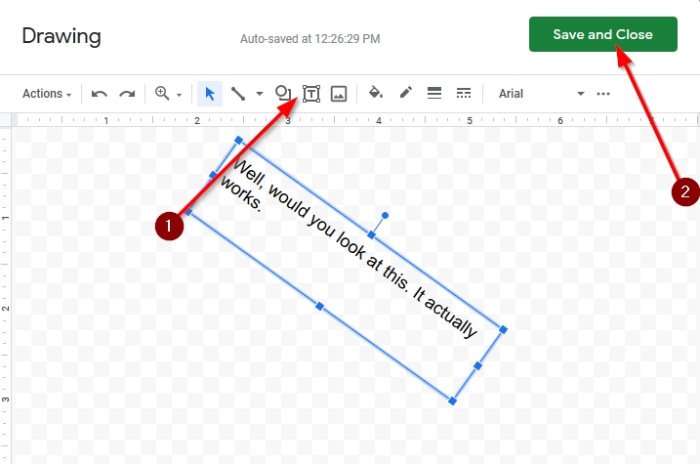
Кликните(Click) у оквиру помоћу показивача миша, а затим куцајте помоћу тастатуре.
Сада, да бисте ротирали оквир, задржите показивач миша преко горњег дела кутије и ако је урађено исправно, видећете знак +. Кликните(Click) , држите и ротирајте оквир за текст до жељеног угла по избору.
Related posts
Најбољи додаци за Гоогле табеле за побољшање продуктивности
Како повезати Гоогле табеле са Екцел-ом
Најбољи шаблони за Гоогле табеле и Екцел онлајн календар
Како уметнути ВордАрт у Гоогле табеле користећи Гоогле цртеже
Како да користите тамни режим у Гоогле документима, табелама и слајдовима
Како направити гантограм у Гоогле табелама
Како уметнути оквир за текст у Гоогле документе
Како додати ивицу у Гоогле документе
Како додати фонт у Гоогле документе
Поправите неисправну проверу правописа у Гоогле документима
Како направити висећу увлаку у Мицрософт Ворд-у и Гоогле документима
Како увек приказати број речи у Гоогле документима
Како уредити ПДФ у Гоогле документима на вебу
Како инсталирати и деинсталирати додатке у Гоогле документима
Како променити оријентацију странице у Гоогле документима
Како да користите функције ИФ и угнежђене ИФ у Гоогле табелама
Како уклонити Гридлинес из Гоогле Схеет документа
Како претворити документе у ПДФ помоћу Гоогле докумената помоћу претраживача
Како да направите капу у Гоогле документима за неколико минута
Како упоредити два документа у Гоогле документима
